| On this page |
コンストレイントを作成する最も一般的な方法は、Constraintシェルフツールを使用することです。 これらのツールは、Constraintネットワークを作成します。このネットワークでは、シーンビュー内のオブジェクトをお互いに拘束させることができます。
-
Look Atは、ターゲットを向くようにオブジェクトの向きを修正します。
-
Follow Pathは、カーブまたはパス上にオブジェクトを配置し、そのパス方向に追従させながら、そのパスからTwistまたは他のアトリビュートを取得して、オブジェクトの向きを決めます。
-
Blendは、現行オブジェクトトランスフォームと他のオブジェクトトランスフォームをブレンドします。
-
Parent Blendは、現行の親のトランスフォームと他のオブジェクトトランスフォームをブレンドし、そこにその現行ローカルオブジェクトのローカルトランスフォームを適用します。
-
Pointsは、SOPノードのPointアトリビュートを使用して、現行オブジェクトの位置と向きを決めます。このツールを使用することで、ジオメトリ上の最近接ポイントを取得することもできます。
-
Surfaceは、SOPノードの補間されたサーフェスアトリビュートを使用して、現行オブジェクトの位置と向きを決めます。このツールは、UV空間、パラメトリック座標、ジオメトリサーフェスまでの最短距離を使用することができます。
-
Blend Poseは、複数のオブジェクト間に一連の関係性を作成します。ターゲットオブジェクトは、駆動オブジェクトに反応するようになります。
Rigging Radialメニューを使用することで、Constraintシェルフのツールにアクセスすることもできます。
-
Radialメニューのドロップダウンリストから Rigging を選択します。
-
ビューポート内でCを押します。
-
Constraints 上にマウスを置いて、それらのツールのどれかを選択します。
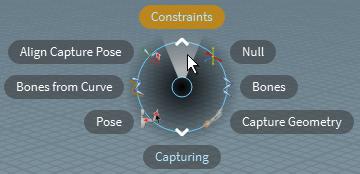
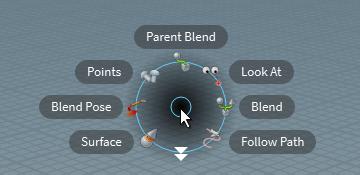
Constraintシェルフツールの使い方 ¶
-
シェルフツールをクリックすると、ピックセッションが開始されます。1番目のピックは、常にそのコンストレイントを作成したいオブジェクト(修正したいオブジェクト)を選択するようになっています。
-
この1番目のピックセッションで同時に複数のオブジェクトを選択すると、オブジェクト毎に新しいコンストレイントが作成されます。
-
シェルフツールをトリガーした時に既に選択されていれば、それらのオブジェクトが1番目のピックセッションとして使用されます。
-
Constraintsドロップダウンボタンを使用すると、1番目のピックセッションは、そのパラメータパネルで選択されているノードを自動的に選択します。
-
Look Atや
Follow Pathなどのいくつかのシェルフツールには、オプションのピックセッションがあります。単にEnterを押せば次のセッションに進みます。
-
シェルフツールは常にOutputフラグが付いたノードの後に新しいノードを追加します。
-
すべてのシェルフツールには Keep Position モードがあります。このモードは、作成時にオブジェクトが動かないようにコンストレイントを適用します。詳細は、
Object Offsetを参照してください。
-
ConstraintシェルフツールのBlend Maskコントロール、Blendモード、Weight、Keep position、Add keyframeなどのオプションは、ツールボックスパラメータをチェックしてください。
-
最初にコンストレイントを作成した時に Constraint Path が空っぽであれば、
constraintsCHOPネットワークが作成され、その中にGet World Space CHOPノードが作成されます。
空っぽのコンストレイントを作成する方法 ¶
オブジェクトを選択して、Tabメニューから Constraints Network を作成します。 そのオブジェクトノードに既に有効な Constraints Network があれば、ネットワークエディタがそのOutputフラグの付いたノードと同期します。
便利なCHOP ¶
-
オブジェクトのローカルトランスフォームにアクセスすることができる
Get Local Space CHOP。
-
既存のコンストレイントの上にローカルトランスフォームを適用することができるTransform CHOPノード。
-
Simple Blend CHOPは、これらのノードのトランスフォームのブレンドを分離します。
-
外部オブジェクトからトランスフォームを引き出すことができる
Object(Constraints) CHOP。
-
ポーズのトランスフォームをキャプチャー/ロックし、それを後で使用することができる
Pose CHOP。このCHOPを使用することで、ワールド空間でTwist Affectorのようなリグコントローラをロックすることもできます。
-
ネットワーク内のマーカーとして使用することができる
Null CHOP。
-
最終トランスフォームを取得するのではなく、他のコンストレイントネットワークのマーカーをちゃんと照会できる
Fetch CHOP。このCHOPは、複数のオブジェクトに対してコンストレイントを積み重ねていった時に循環評価を引き起こさないようにするのに非常に重要です。例えば、最初に手が小物を掴んだ後に、その小物がその手を駆動させたい時です。
Note
プロシージャルなセットアップを作成するには、 Lookat, Up, Pivot などのセカンダリ入力を利用してください。
Tip
2つ以上のサーフェスコンストレイントを使用して、その結果を混ぜて平均の位置を取得することができます。
ロックされたデジタルアセットにコンストレイントを使用する場合 ¶
オブジェクトコンストレイントは、ロックされたデジタルアセットの一部であるオブジェクトノードにも適用することができます。
デフォルトのコンストレイントパスがロックされたデジタルアセットを指していれば、そのオブジェクトノードのコンストレイントを格納するためのCHOPネットワークがそのデジタルアセットの名前で作成されます。
Export CHOPコンストレイントは、いつものCHOPコンストレイントノードの次に作成され、CHOPエクスポートを使用して、そのデジタルアセット内の Enable Constraints トグルと Constraints パスパラメータを上書きします。
Note
Export CHOPは、ロックされたHDA内のパラメータ値を上書きすることができます。
デジタルアセット内のオブジェクトノードに既にコンストレイントネットワークがあっても、新しいコンストレイントネットワークが作成されますが、そのネットワークは、Get World Space CHOPノードではなく
Fetch CHOPから始まります。このように、リグ内のコンストレイントが変わると、外部コンストレイントがその変更を取得して、動作を続けます。
ヒントとメモ ¶
-
Channel Wrangle CHOPは、VEXで独自のコンストレイントを迅速に作成することができます。
-
デフォルトでは、コンストレイントノードは Use Current Frame モードで作成されます。このモードは、ノードを同時に単一フレームで評価します。場合によっては、これを Full Animation Range モードに切り替えて、
Filter CHOPや
Lag CHOPなどのCHOP効果に基づいた時間を適用することで、アニメーションパスを滑らかにしたり、アニメーションクリップをファイルに保存したいときがあります。
-
デフォルトでは、コンストレイントノードは Global Animation Range の現行FPSに合ったサンプリングレートを使って作成されます。レンダリング時にモーションブラーを適切に動作させたいのであれば、このサンプリングレートを正しく設定することが重要です。例えば、これを24の代わりに240に設定します。